【超簡単】AIピカソのアバター画像生成のやり方:無料!
はじめに
無料のAIピカソ(Picasso)で、簡単にAIアバター画像の生成を行うツールの方法(やり方、使い方)をレクチャーします。AIピカソは、スマホアプリで利用できます。AIが、テキスト、ラフ画、画像編集から画像を生成します。また、写真からAIアバター画像を生成します。
目次
AIピカソとは
「AIピカソ」とは、AIで様々な画像を生成するツールです。
| アプリ名 | 価格 | 日本語対応 | タイプ | 端末 |
| AIピカソ | 無料 | ◯ | 写真からAIアバターを生成 テキストから画像を生成 ラフ画からAIの絵を生成 写真の塗りつぶした場所にAIの画像を編集 | スマホアプリ |
スマホアプリのダウンロードは、「公式サイト」から。
アカウント登録なしですぐに使えます。
AIピカソでできること
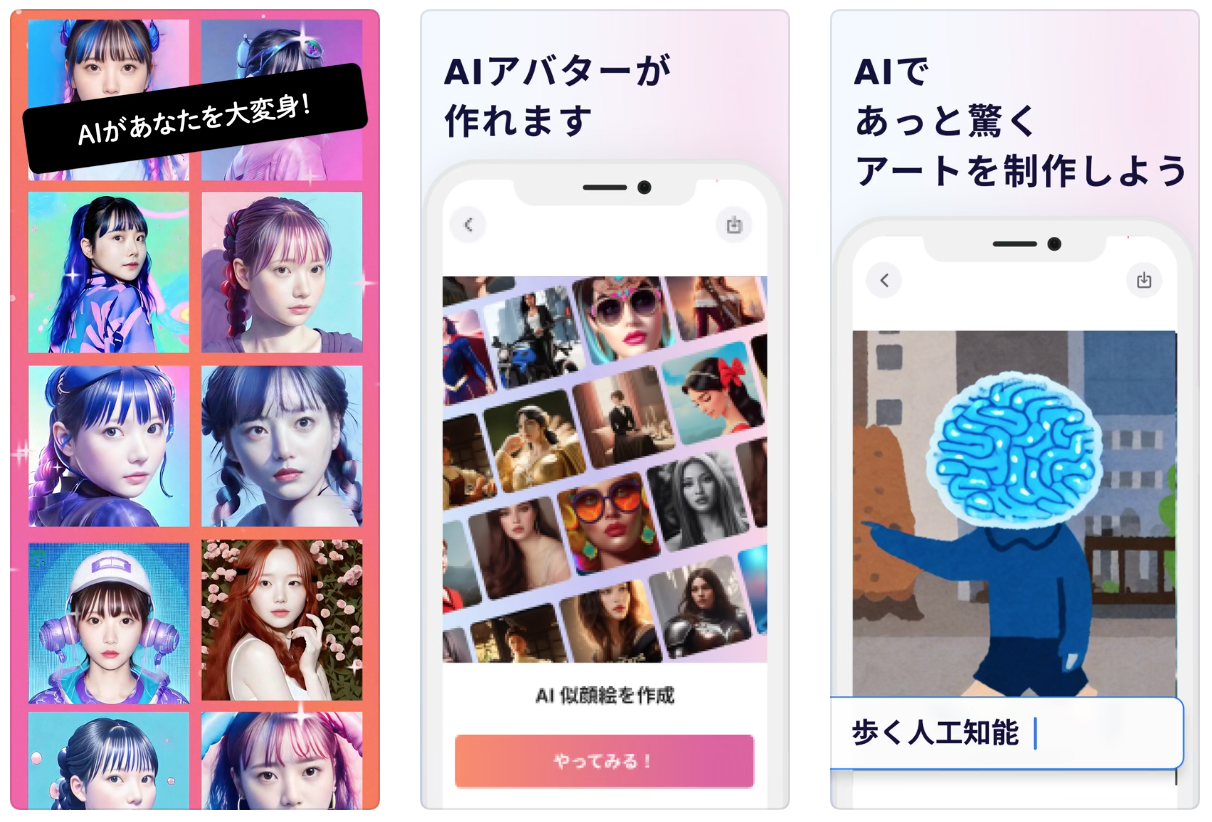
10〜20枚ほどの人物写真をアップロードすると、10〜30分ほどで、約50枚のAIアバターを生成することもできます。
また、テキストから画像を生成することもできます。この時、スタイルで、「いらすとや風」を指定することができます。
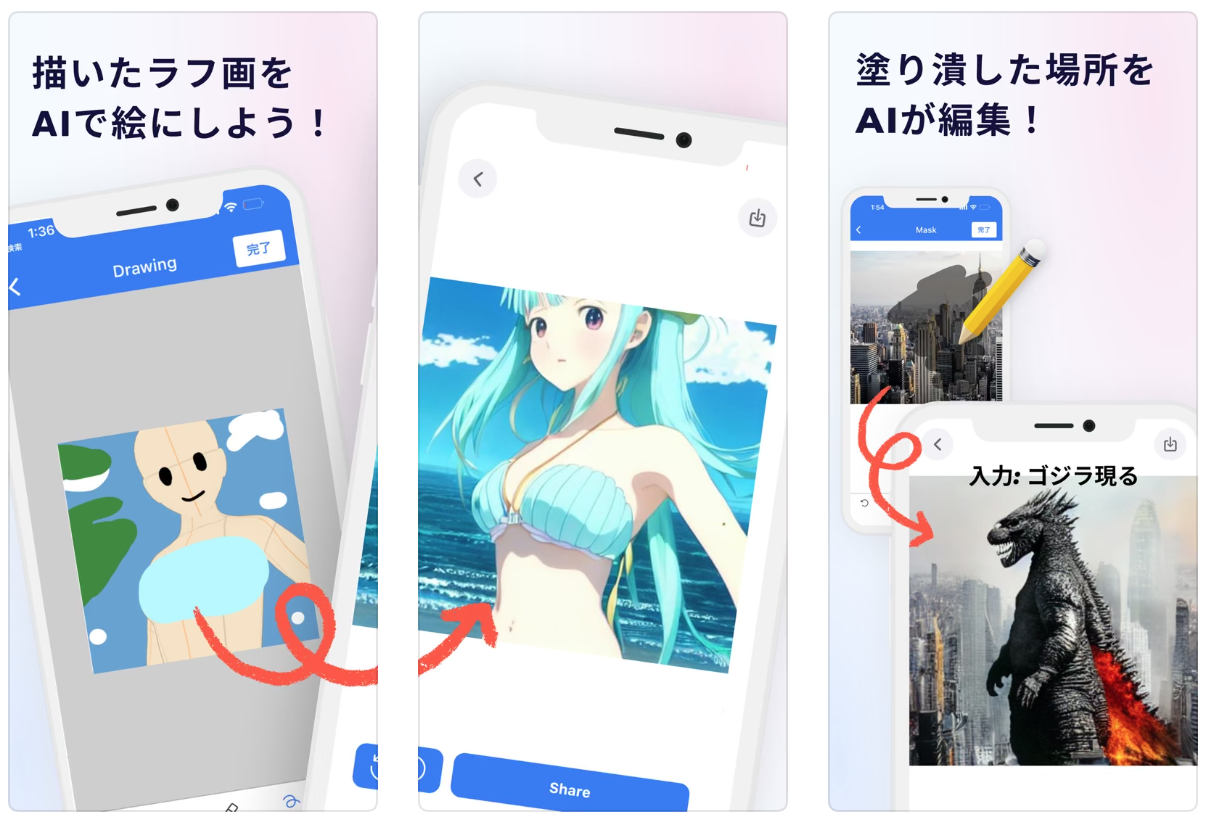
ラフ画からAIの絵を生成することができます。
また、写真の塗り潰した場所にAIの画像を編集することもできます。
価格
画像生成の回数制限はなく、基本的に無料です。
ただし、使っていると、広告の再生を求められることがあります。
AIアバターの作り方
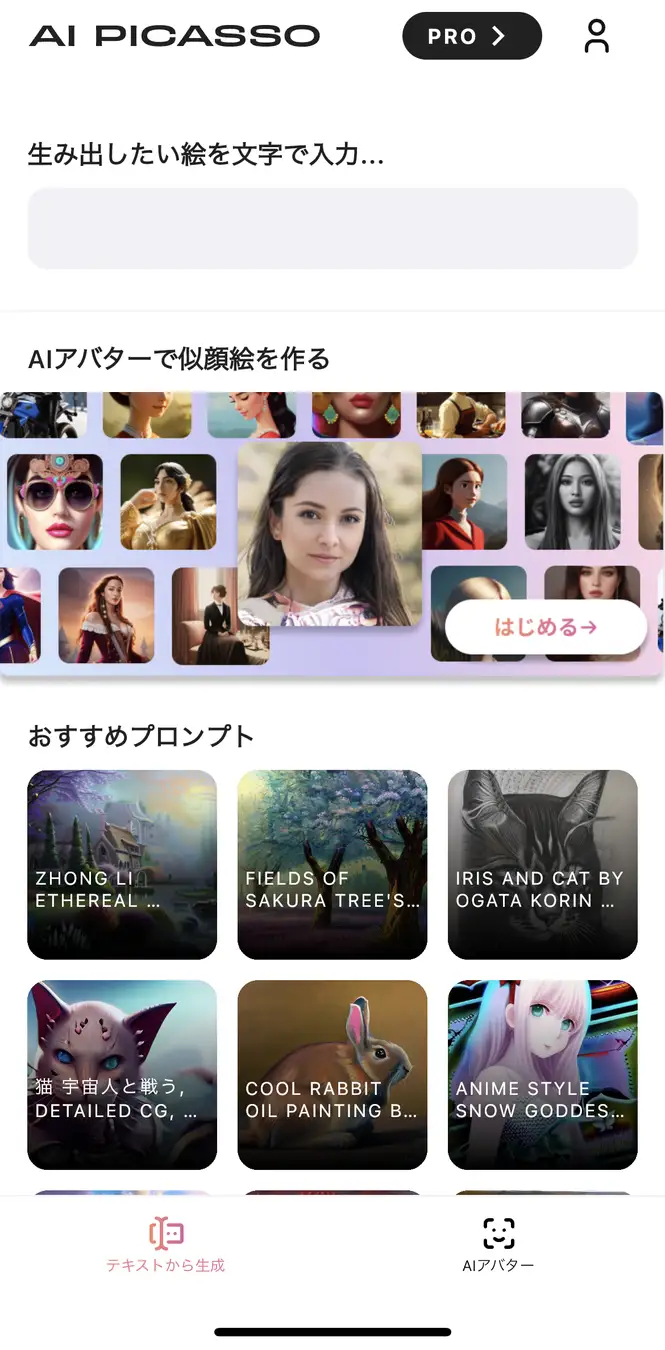
アプリを起動したら、「AIアバターで似顔絵を作る」のバナーをタップします。
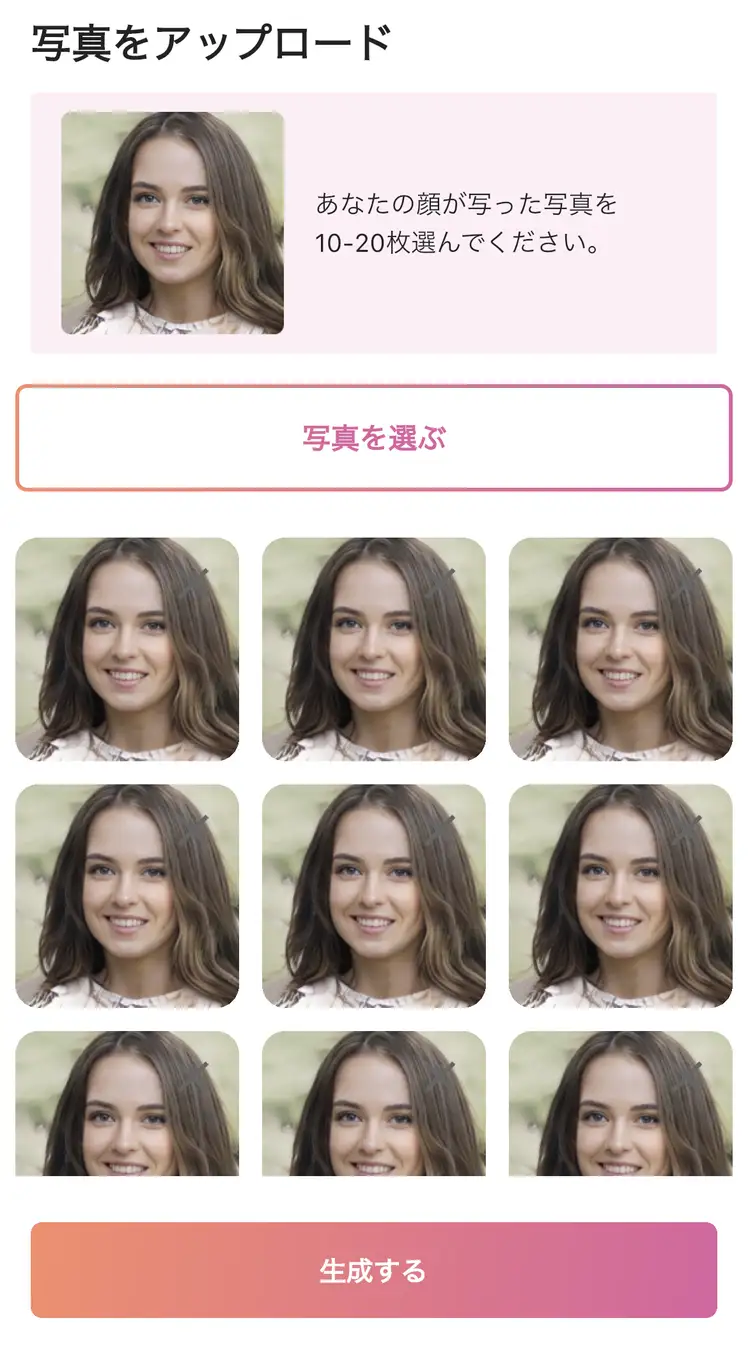
人物の顔が写った写真を10〜20枚アップロードして、「生成する」をタップ。
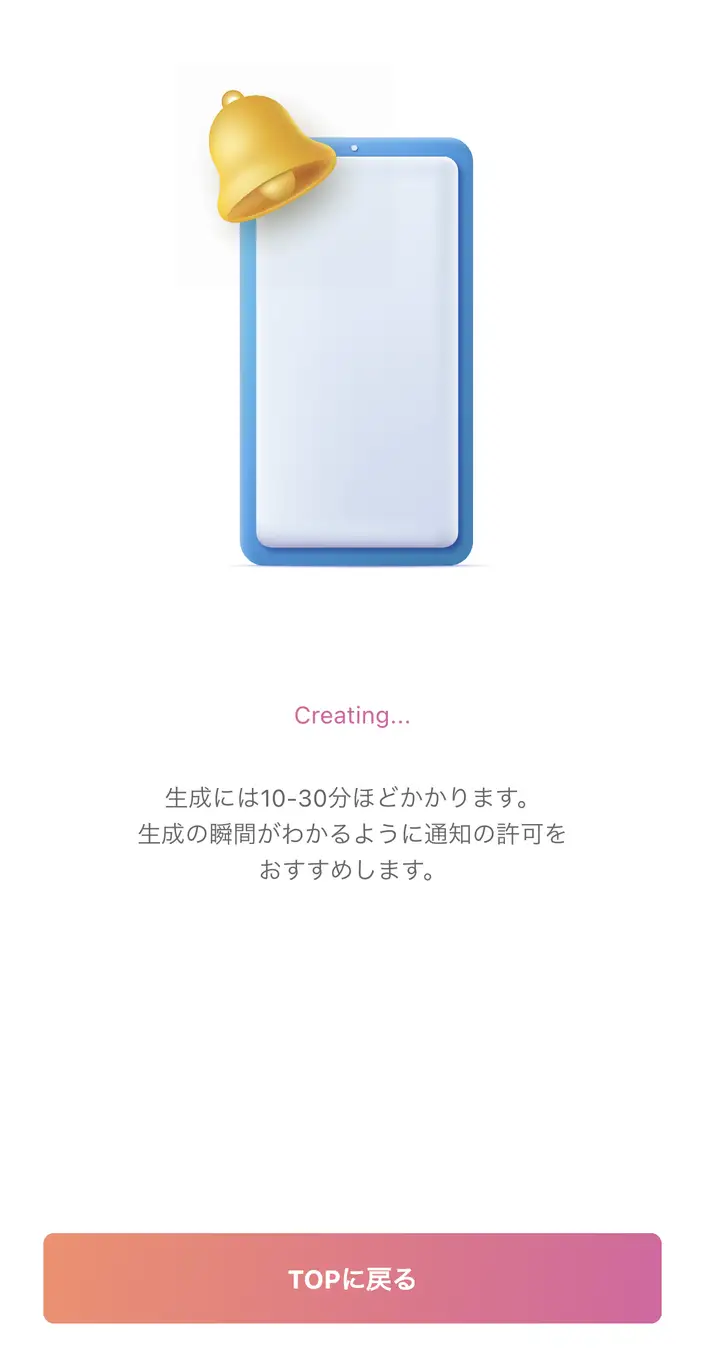
10〜30分ほど待ちます。
通知の許可をおすすめします。
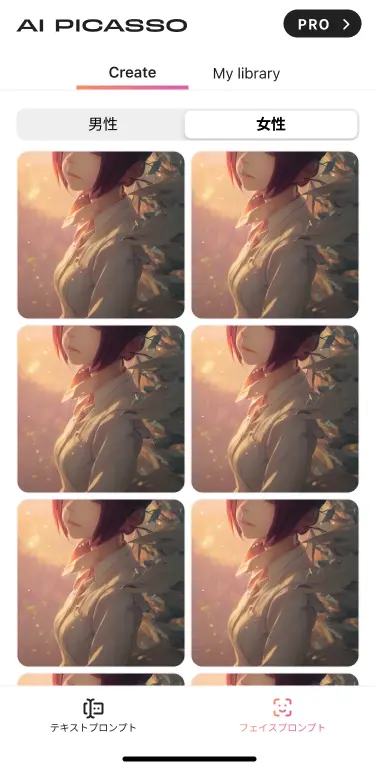
50枚ほどの「AIアバター」が表示されます。
上記画像は、サンプルで、実際には、様々なパターンの「AIアバター」が生成されます。
気に入った「AIアバター」は、ダウンロードして、SNSなどでシェアすることができます。
画像生成のやり方
キーワード入力による画像生成
- AIピカソのアプリを起動します。
- 「start」をタップ。
- 「Enter Text」欄にキーワードを入力して、「Create」をタップ。
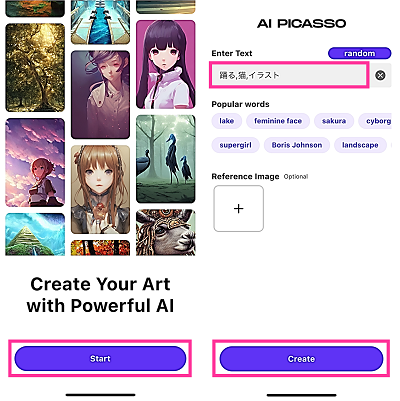
画像が生成されたら、「保存」「共有(シェア)」「再生成」を選びます。
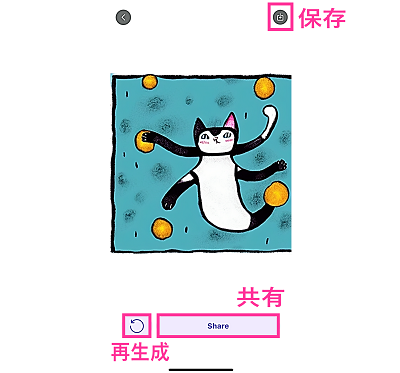
画像の追加方法
- AIピカソのアプリを起動します。
- 「start」をタップ。
- 「Enter Text」欄にキーワードを入力します。
- 「Reference Image」の「+」をタップして、絵を描いて、「Done」をタップします。あるいは、「Photo Library」をタップして、画像を選択して追加します。
- 「Create」をタップ。
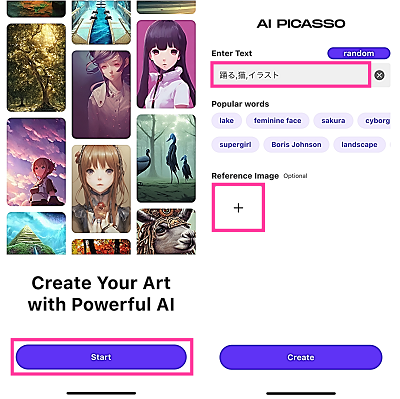
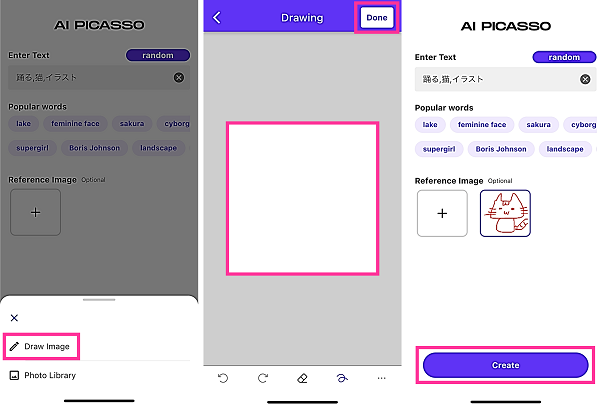
改善策
イメージ通りの画像が生成されない場合には、以下の対処方法を試してみてください。
- キーワードを変える
- キーワードを増やす
- 英語で入力してみる
- イメージ画像を追加してみる
- イラスト、水彩画、リアルなどの絵のタッチを指定する
- 納得いくまで再生成する
まとめ
無料でAIアバターを作成できるのは、とても便利です。
あとは、生成時間がもっと短くなると良いのですが。
姉妹サイト
免責事項・著作権表示
情報が古かったり、間違っていることなどによる損害の責任は負いかねますので、ご了承ください。
Copyright (C) SUZ45. All Rights Reserved.